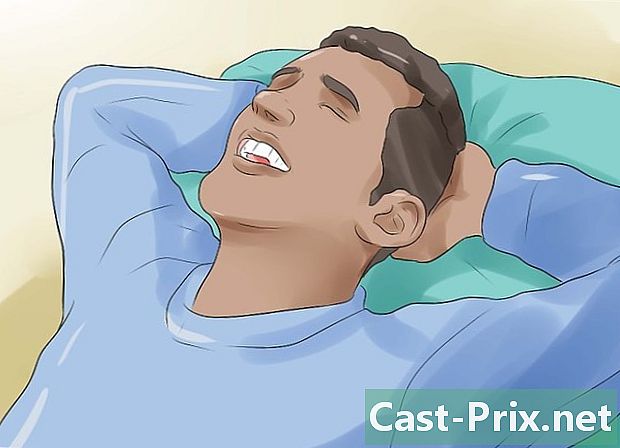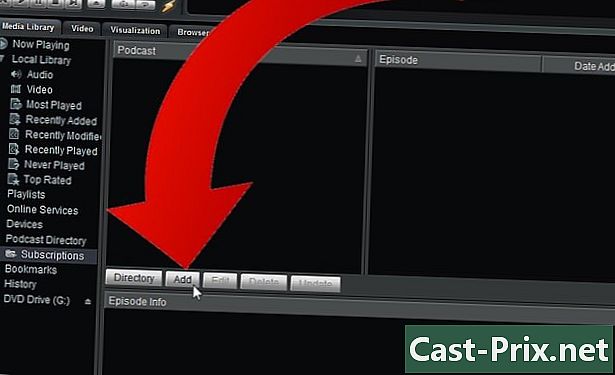วิธีคืนค่า iPhone
ผู้เขียน:
Laura McKinney
วันที่สร้าง:
10 เมษายน 2021
วันที่อัปเดต:
26 มิถุนายน 2024

เนื้อหา
ในบทความนี้: การใช้ iPhone การใช้ iTunes
ต้องการขาย iPhone ของคุณหรือคืนค่าการตั้งค่าเริ่มต้นหรือไม่ รู้วิธีการลบข้อมูลทั้งหมดที่มีอยู่และวิธีการรีเซ็ตเป็นสถานะดั้งเดิม
ขั้นตอน
วิธีการ 1 จาก 4: ใช้ไอโฟน
-

เปิดการตั้งค่า นี่คือแอปพลิเคชั่นสีเทาพร้อมล้อหยัก (⚙️) มันมักจะอยู่บนหน้าจอหลัก -

แตะ Apple ID ของคุณ นี่คือส่วนที่ด้านบนของเมนูที่มีชื่อและรูปภาพของคุณหากคุณเพิ่มเข้าไป- หากคุณไม่ได้เข้าสู่ระบบให้กด เชื่อมต่อกับ iPhone นี้ป้อน Apple ID และรหัสผ่านของคุณแล้วกด เข้าสู่ระบบ.
- หากคุณใช้ iOS เวอร์ชันเก่าขั้นตอนนี้อาจไม่จำเป็น
-
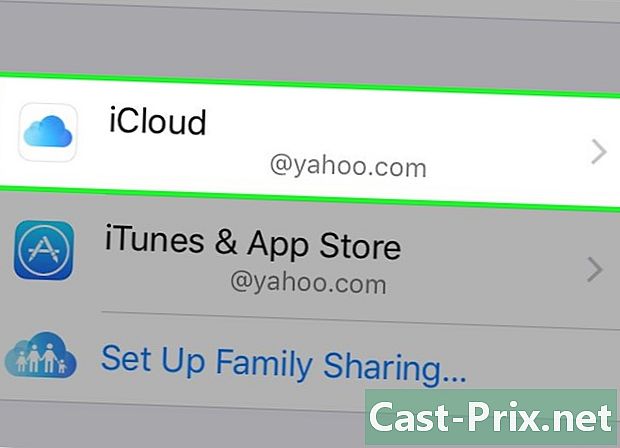
กด iCloud ตัวเลือกนี้อยู่ในส่วนที่สองของเมนู -
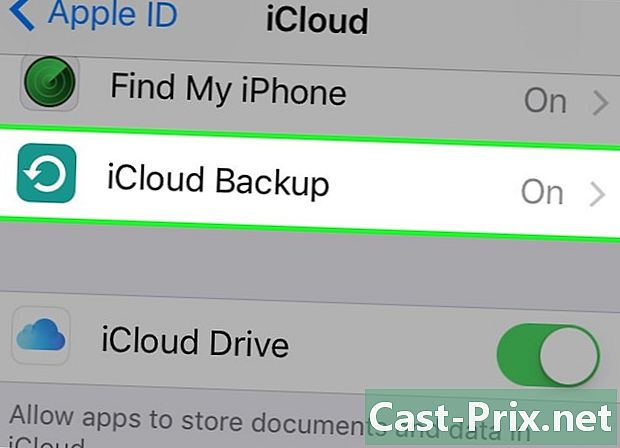
เลื่อนลงและแตะ iCloud Backup คุณจะพบตัวเลือกนี้ที่ด้านล่างในส่วนของแอปพลิเคชันที่ใช้ iCloud- เลื่อนสวิตช์ สำรอง ICloud ในตำแหน่งหากยังไม่ได้ดำเนินการ
-
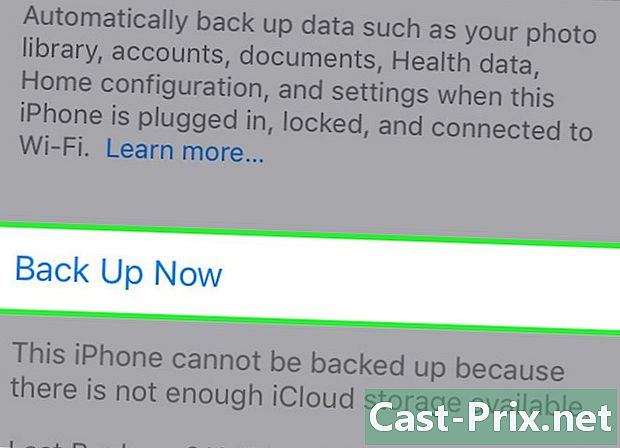
แตะบันทึกตอนนี้ ตัวเลือกนี้อยู่ที่ด้านล่างของหน้าจอและช่วยให้คุณสามารถเริ่มการสำรองข้อมูล รอจนกว่าจะสิ้นสุดกระบวนการ- คุณต้องเชื่อมต่อกับเครือข่าย Wi-Fi เพื่อสำรองข้อมูล iPhone ของคุณ
-
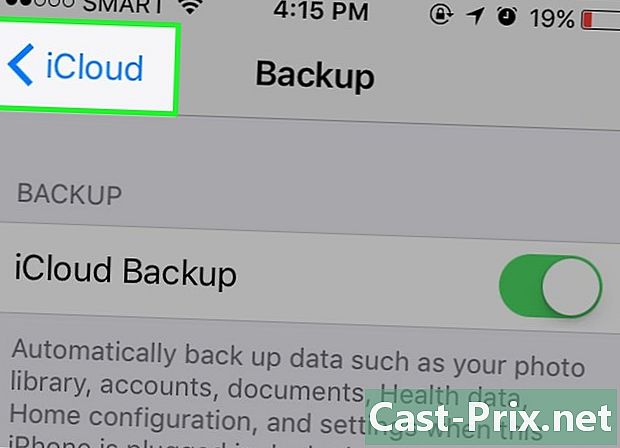
กด iCloud คุณจะพบตัวเลือกนี้ที่มุมบนซ้ายของหน้าจอ แตะเพื่อกลับไปที่หน้าการตั้งค่า iCloud -
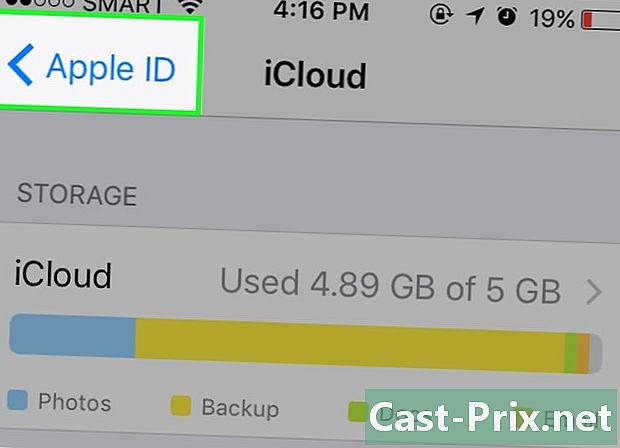
เลือก Apple ID ตัวเลือกนี้อยู่ที่ด้านบนซ้ายของหน้าจอและกลับสู่หน้าการตั้งค่า Apple ID -

แตะการตั้งค่า คุณจะพบตัวเลือกนี้ที่มุมบนซ้ายของหน้าจอ กดเพื่อกลับสู่หน้าการตั้งค่าหลัก -
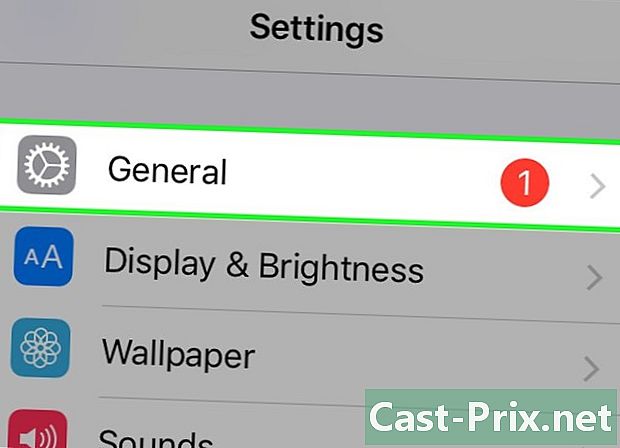
เลื่อนลงแล้วแตะทั่วไป ตัวเลือกนี้อยู่ที่ด้านบนของเมนูใกล้กับไอคอนล้อหยัก (⚙️) -
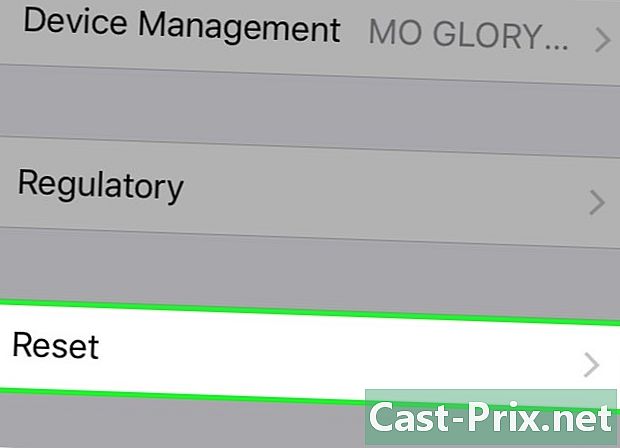
เลื่อนเพื่อและกดรีเซ็ต คุณจะพบตัวเลือกนี้ที่ด้านล่างของเมนู -
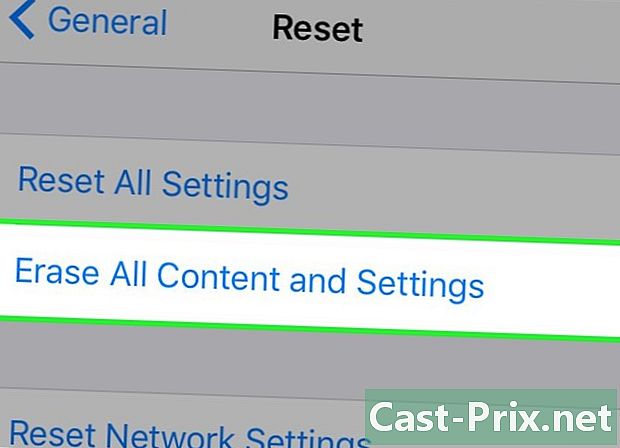
แตะล้างเนื้อหาและการตั้งค่า ตัวเลือกนี้อยู่ที่ด้านบนของเมนู -
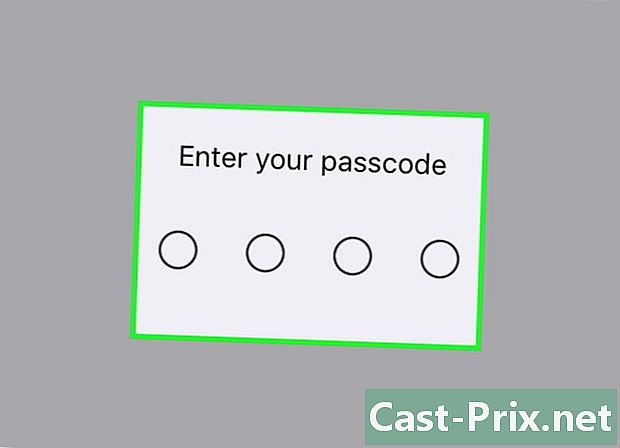
ใส่รหัสความปลอดภัยของคุณ นี่คือรหัสที่คุณใช้เพื่อปลดล็อกโทรศัพท์ของคุณ- หากได้รับแจ้งให้ป้อนรหัสข้อ จำกัด ของคุณ
-
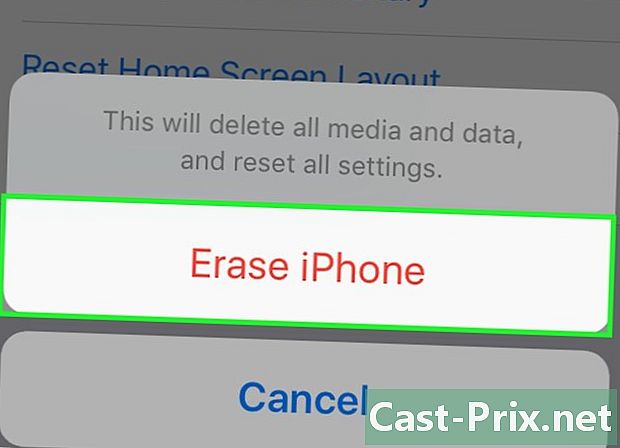
แตะล้าง iPhone การดำเนินการนี้จะรีเซ็ตการตั้งค่าทั้งหมดและลบสื่อและเนื้อหาของ iPhone ของคุณ -

รอจนกระทั่ง iPhone รีเซ็ต -
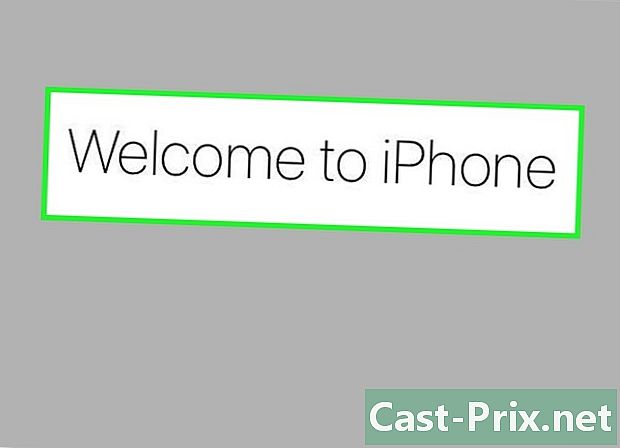
ทำตามคำแนะนำบนหน้าจอ วิซาร์ดการตั้งค่าจะแนะนำคุณตลอดกระบวนการ -
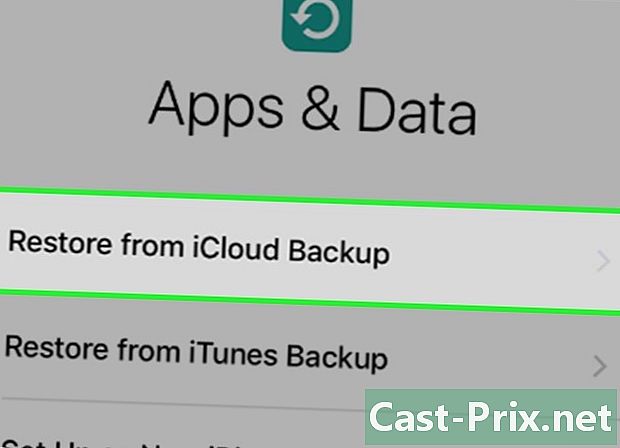
กดกู้คืนจาก iCloud -
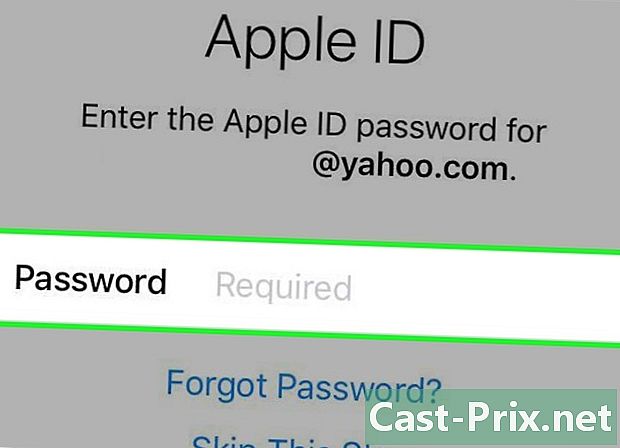
ลงชื่อเข้าใช้ด้วย Apple ID ของคุณ iPhone ของคุณจะดาวน์โหลดข้อมูลสำรอง iCloud และหลังจากการคืนค่าการตั้งค่าและแอปพลิเคชันของคุณจะถูกติดตั้งใหม่
วิธีที่ 2 ใช้ iTunes
-

ตรวจสอบให้แน่ใจว่าคุณมี iTunes เวอร์ชันล่าสุด- บน Windows: คลิก ช่วยเหลือ หลังจากนั้น ตรวจสอบการอัปเดต.
- บน Mac OS: คลิก iTunes หลังจากนั้น ตรวจสอบการอัปเดต.
-
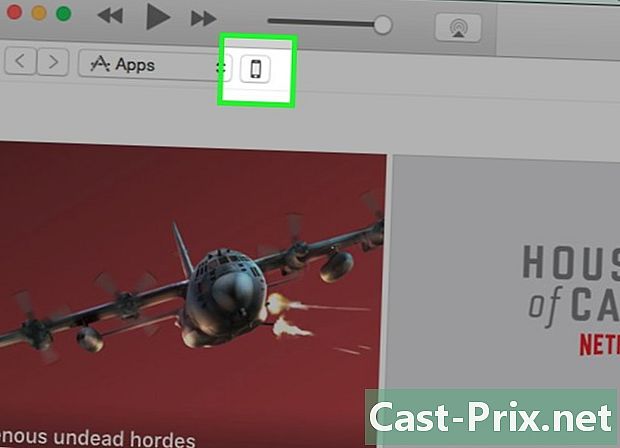
เชื่อมต่อ iPhone กับคอมพิวเตอร์ของคุณ ใช้สาย USB ที่มาพร้อมกับอุปกรณ์ของคุณ -

เปิด iTunes ทำหากแอปพลิเคชันไม่เปิดขึ้นโดยอัตโนมัติ -
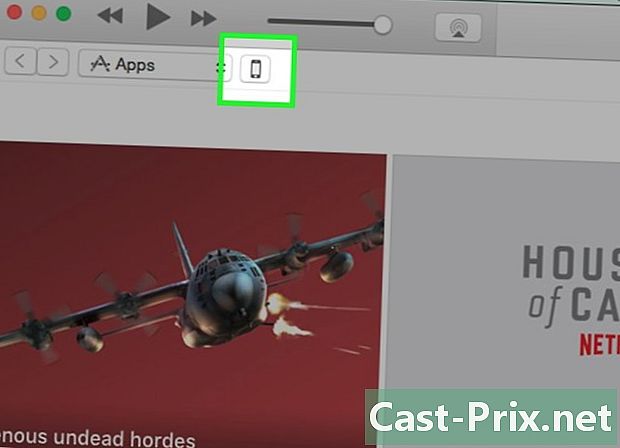
คลิกที่ไอคอนของ iPhone ของคุณ มันควรจะอยู่ในแถบที่ด้านบนของหน้าต่าง- หากตรวจไม่พบ iPhone ของคุณคุณจะต้องนำเข้าสู่โหมดการกู้คืน ตัดการเชื่อมต่อปิดปิดกดปุ่มโฮมค้างไว้แล้วเชื่อมต่อเข้ากับคอมพิวเตอร์ของคุณ กดปุ่มโฮมต่อไปเรื่อย ๆ จนกระทั่งถึง เชื่อมต่อกับ iTunes ปรากฏขึ้น คุณจะถูกขอให้กู้คืน iPhone
-

คลิกที่ บันทึกทันที. ข้อมูลสำรองของ iPhone ของคุณจะถูกบันทึกไว้ในคอมพิวเตอร์ของคุณ -

เลือก กู้คืน iPhone. ตัวเลือกนี้อยู่ในบานหน้าต่างด้านขวา -

คลิกที่ ฟื้นฟู. นี่จะเป็นการยืนยันการรีเซ็ต iPhone ของคุณ -

รอจนกว่าจะสิ้นสุดกระบวนการ การฟื้นฟูอาจใช้เวลาสักครู่ -
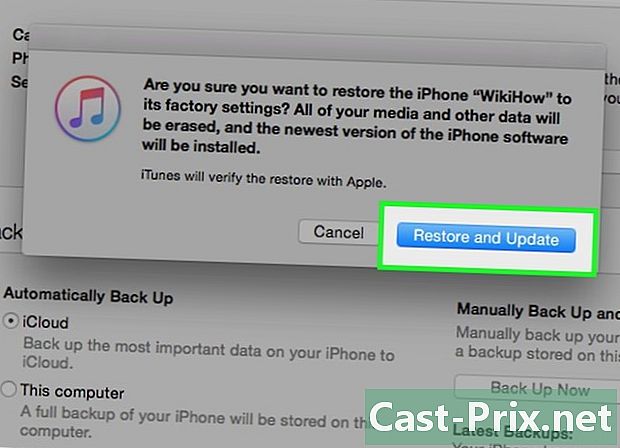
คลิกที่ กู้คืนจากสำเนาสำรอง. นี่จะคืนค่าการสำรองข้อมูลที่คุณสร้างไว้ก่อนหน้านี้ แอปพลิเคชันของคุณจะถูกติดตั้งใหม่และการตั้งค่าของคุณจะคืนค่า- หากคุณต้องการตั้งค่าอุปกรณ์ของคุณเป็นอุปกรณ์ใหม่ให้กด เหมือน iPhone ใหม่.